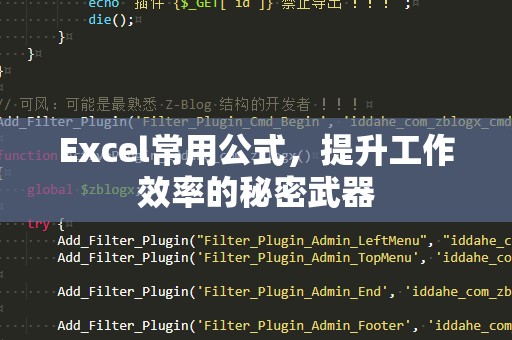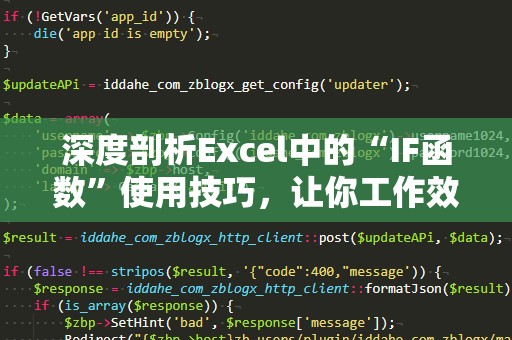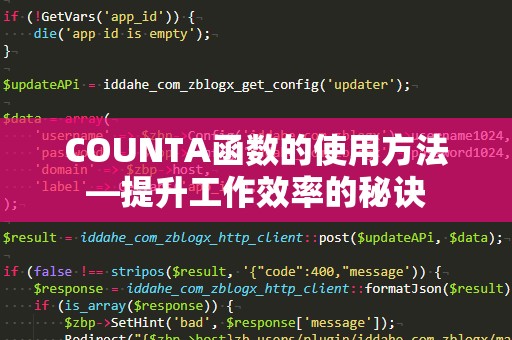在日常的数据处理与分析中,我们常常需要从日期数据中提取出年份,尤其是当我们面对大量日期信息时,这一需求尤为明显。对于Excel用户来说,如何快速准确地提取出年份是提高工作效率的一项重要技能。而在Excel中,提取年份其实非常简单,只需要使用一个强大的函数——“YEAR”函数。

YEAR函数是Excel中内置的日期和时间函数之一,它的功能非常简单而直接:从给定的日期中提取出年份部分。只需输入日期或包含日期的单元格,YEAR函数就能迅速提取出对应的年份。例如,如果某个单元格的值是2025年2月4日,使用YEAR函数后,您将得到2025这个年份。
YEAR函数的基本语法
YEAR函数的基本语法非常简洁,形式为:
YEAR(serial_number)
其中,serial_number表示一个日期值,可以是日期的数字格式、日期文本、或是包含日期的单元格引用。举个例子,如果A1单元格的值为“2025/02/04”,那么您只需在任意单元格中输入以下公式:
=YEAR(A1)
按下回车后,Excel会返回“2025”,这是该日期对应的年份。
YEAR函数的应用场景
年度数据汇总:当您有一列日期数据,而需要按照年份对数据进行分组时,YEAR函数将大有帮助。比如,您正在分析某个销售数据表,表中包含了销售发生的具体日期,通过YEAR函数提取出年份后,您可以轻松地将数据按照年份进行汇总和分析,生成年度报告。
自动计算年龄:很多时候,我们需要计算某个人的年龄,而出生日期通常是以日期格式存在的。通过使用YEAR函数提取出生年份,再与当前年份进行计算,就能轻松得出年龄。这种方法非常适用于人事管理、健康管理等多个领域。
时间序列分析:在金融分析、市场调研等领域,时间序列分析是不可或缺的一部分。通过YEAR函数,您可以从时间序列数据中提取出年份部分,以便进一步进行趋势分析、季节性分析等。
YEAR函数的优势
为什么YEAR函数在Excel中如此受欢迎?其优势主要体现在以下几个方面:
简单易用:YEAR函数的语法简单,只需要一个参数即可完成年份提取。即便是Excel新手,也能够快速掌握并运用这一函数。
高效:在处理大量日期数据时,YEAR函数能够快速提取年份,极大提升工作效率。如果没有YEAR函数,您可能需要手动分析每一个日期,费时费力。而通过YEAR函数,您可以在几秒钟内完成这一工作。
灵活性强:除了直接引用日期值或日期单元格外,YEAR函数还可以与其他Excel函数联合使用,处理复杂的日期数据。例如,您可以将YEAR函数与IF函数结合,自动根据年份进行分类,或与SUMIF函数结合,实现按年份汇总数据。
使用YEAR函数时需要注意的几点
尽管YEAR函数非常实用,但在使用时也有一些小细节需要注意:
日期格式的准确性:YEAR函数要求输入的日期是有效的Excel日期格式。如果输入的是一个无效日期(比如“2025/02/30”),Excel将会返回错误。因此,在使用YEAR函数前,确保日期格式的正确性非常重要。
日期文本的处理:如果您的日期数据是文本格式,而不是日期格式,YEAR函数可能无法识别。因此,在使用YEAR函数前,最好将日期文本转换为Excel识别的日期格式,或者使用DATEVALUE函数将文本日期转换为有效日期。
跨年数据的处理:在一些数据分析场景中,可能会涉及到跨年问题。比如,某些日期可能位于12月,而实际的业务或财务年可能从1月开始。在这种情况下,使用YEAR函数提取的年份可能不符合实际需求。此时,您可以根据具体的业务需求,通过调整年份计算规则来解决问题。
小结
Excel中的YEAR函数是一项非常强大的工具,它能够帮助您快速、准确地从日期中提取出年份部分。无论是在进行数据分析、汇总报告,还是计算年龄、处理时间序列数据时,YEAR函数都能够大大提高工作效率。掌握YEAR函数的使用技巧,将为您的Excel操作增添更多便捷与灵活。
在下文中,我们将继续深入探讨YEAR函数的高级用法,以及如何将其与其他Excel函数结合,进一步提升数据处理能力。
在上一部分,我们介绍了Excel中的YEAR函数,并探讨了它的基本用法以及实际应用场景。我们将继续深入探讨如何将YEAR函数与其他Excel函数结合使用,提升数据分析的精确性与效率。
YEAR函数与其他Excel函数的结合使用
YEAR与IF函数结合:IF函数是一种常用的逻辑判断函数,它可以根据条件返回不同的结果。当YEAR函数与IF函数结合使用时,您可以根据年份提取的结果进行分类或者执行不同的操作。
例如,如果您需要根据年份将某些数据分为不同的组别(如:2010年前、2011-2015年、2016年后),可以使用类似以下的公式:
=IF(YEAR(A1)<2011,"2010年前",IF(YEAR(A1)<=2015,"2011-2015年","2016年后"))
该公式将根据A1单元格中的日期提取出的年份,自动判断并返回对应的分组结果。
YEAR与SUMIF函数结合:SUMIF函数是Excel中用于按条件求和的函数。结合YEAR函数,您可以轻松地按年份对数据进行汇总。
例如,假设A列是日期,B列是销售额,如果您希望按照年份计算某一年的销售总额,可以使用以下公式:
=SUMIF(A:A,">=1/1/2025",B:B)-SUMIF(A:A,">=1/1/2026",B:B)
该公式通过YEAR函数和SUMIF函数的结合,自动计算了2025年的销售额总和。
YEAR与MONTH函数结合:有时候,我们不仅需要提取年份,还需要提取月份信息。在这种情况下,YEAR函数与MONTH函数的结合可以同时提取出日期的年份和月份。例如:
=YEAR(A1)&"-"&MONTH(A1)
这个公式将返回类似“2025-2”的结果,表示2025年2月。
YEAR与TEXT函数结合:TEXT函数可以将数值转换为特定的格式。当您希望以特定格式显示年份时,YEAR函数与TEXT函数的结合非常有效。例如,如果您希望将年份格式化为“yyyy年”的形式,可以使用以下公式:
=TEXT(YEAR(A1),"yyyy")&"年"
该公式将返回“2025年”,通过TEXT函数的格式化,让年份的显示更符合需求。
YEAR函数的常见错误及解决方案
尽管YEAR函数非常方便,但在使用过程中,用户仍然可能遇到一些常见的错误。以下是几种常见问题及其解决方法:
无效日期:如果传递给YEAR函数的日期值无效,Excel会返回错误值#VALUE!。确保日期值的格式是有效的Excel日期格式,或者检查是否有拼写错误。
文本日期格式问题:如果您输入的是文本形式的日期,YEAR函数无法识别。可以通过将文本日期转换为日期格式来解决此问题,或者使用DATEVALUE函数来转换文本日期。
年份为负数:如果输入的日期值早于1900年,Excel可能会返回负数年份。可以通过调整日期范围或转换数据来避免这个问题。
总结
YEAR函数是Excel中一个非常强大的工具,能够帮助用户高效地从日期中提取出年份。通过与其他函数的结合,YEAR函数不仅能提升数据处理的效率,还能够为复杂的分析任务提供更灵活的解决方案。在日常的工作中,无论是进行数据汇总、报告生成,还是进行趋势分析、分类处理,掌握YEAR函数都能让您的Excel技能更上一层楼。